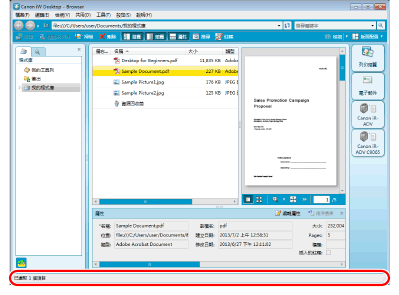Desktop Browser 螢幕版面配置
Desktop Browser 的螢幕是由七種「工具列」和四種「窗格」所組成。此外,搜尋結果會顯示在獨立的畫面中。
窗格
在 Desktop Browser 的螢幕上主要用於顯示的區域稱為「窗格」。
導覽窗格
導覽窗格是用於組織多個程式庫並列出程式庫內的資料夾結構。導覽窗格讓您也可以列出儲存的搜尋條件。
在顯示「程式庫」索引標籤時,會顯示程式庫的樹狀目錄、簽出資料夾和「我的工具列」資料夾。選取「搜尋條件」索引標籤,便會顯示已儲存的搜尋條件。
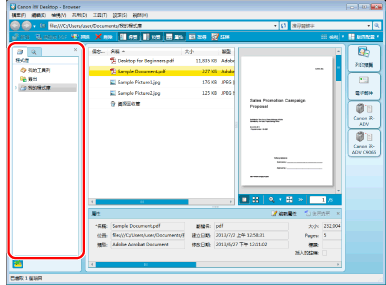
檔案清單檢視窗格
將「導覽窗格」中選取的資料夾內容顯示為圖示,或顯示於清單顯示畫面中。在檔案清單檢視窗格中選取「檢視」功能表 >「排序」,即可排序其中顯示的內容。顯示清單時,按一下詳細顯示項目即可按照遞增或遞減的順序來排序這些項目。最多可以顯示 50 個階層層級以及 5,000 個項目。
您也可以將備忘錄添加至檔案清單檢視窗格中的文件。
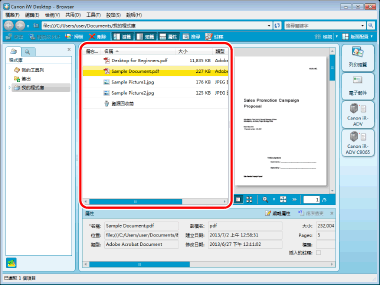
|
注意
|
|
您可以使用
|
預覽窗格
可顯示在檔案清單檢視窗格中所選定文件的預覽。
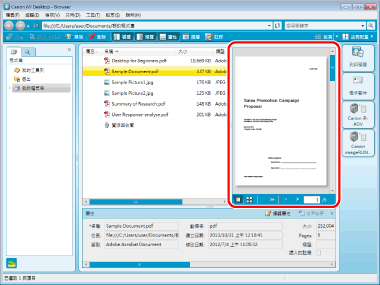
屬性窗格
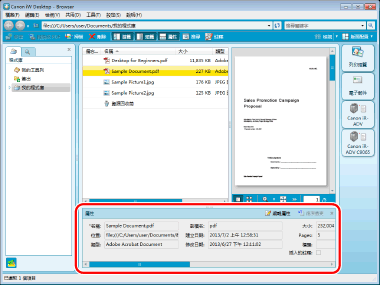
|
注意
|
|
「檔案清單檢視窗格」以外的項目可以使用工具按鈕來顯示或隱藏。如果您隱藏了一個窗格,則其他窗格會放大顯示。
透過滑鼠拖曳,您可以重新調整 Desktop Browser 螢幕和其他窗格的大小。
您可以拖曳 Desktop Browser 螢幕的四個角落來重新調整 Desktop Browser 螢幕大小。
|
搜尋畫面
可提供用來設定詳細搜尋條件、執行搜尋並儲存搜尋條件的項目。
當按下工具列上的  時,搜尋畫面會在不同畫面中顯示。
時,搜尋畫面會在不同畫面中顯示。
 時,搜尋畫面會在不同畫面中顯示。
時,搜尋畫面會在不同畫面中顯示。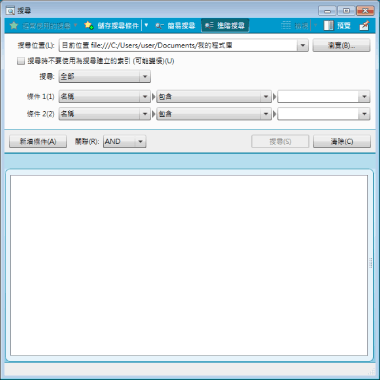
|
注意
|
|
按一下
 (在 Browser 前面顯示) 會讓搜尋畫面保持顯示在 Desktop Browser 的最上層。 (在 Browser 前面顯示) 會讓搜尋畫面保持顯示在 Desktop Browser 的最上層。 |
工具列
在 Desktop Browser 的螢幕上主要用於操作,且項目呈水平或垂直排列的區域稱為「工具列」。
功能表列
提供功能表項目,可管理程式庫和站台、處理儲存於程式庫的文件和資料夾、處理儲存於「我的工具列」中的文件,以及指定顯示 Desktop Browser 的設定。
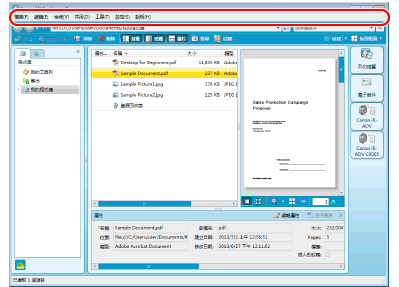
位址列
可顯示所選定程式庫、「我的工具列」或資料夾的路徑。變更「檔案清單檢視窗格」的顯示內容,例如「上一頁」、「下一頁」、「上移一層」和「重新整理」。
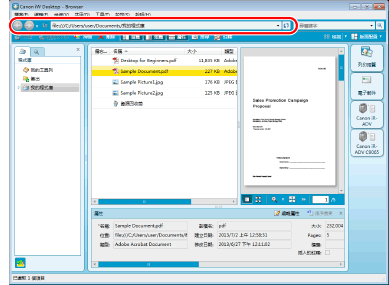
|
注意
|
|
選取
|
簡易搜尋列
提供可輸入關鍵字並執行簡易搜索的工具列。
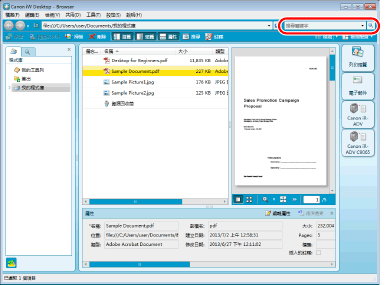
工具列
可提供按鈕以處理儲存於程式庫的文件和資料夾、處理儲存於「我的工具列」中的文件、以及顯示/隱藏窗格。您也可以顯示/隱藏工具列上的按鈕。
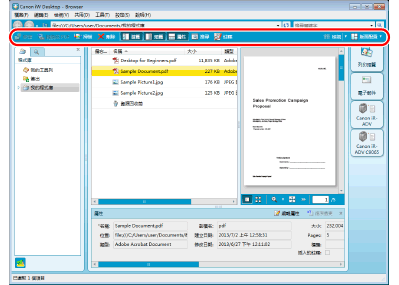
輸入列
讓您可以在 imageRUNNER ADVANCE 的自訂功能表上設定個人按鈕。
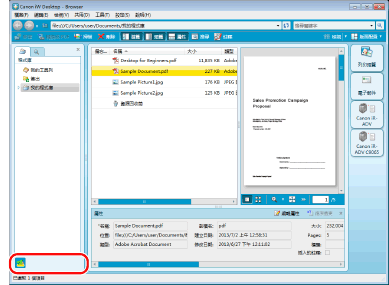
輸出列
可讓您設定連結應用程式和硬體裝置的設定。您也可以將它用來傳遞指定共用資料夾的文件。
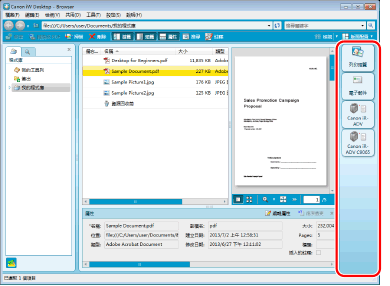
狀態列